Tag Archieven : 1. Inbox Zero
Inbox Zero is de naam van een methodiek in Outlook met als norm dat Postvak IN eenmaal per dag leeg (zero) is.
Dat kan als je op een andere manier leert kijken naar je e-mail workflow. Adjustintime verzorgt een Online Workshop Inbox Zero. Info vind je hier.
Een longread basis artikel over Inbox Zero is ‘Wat is Inbox Zero?’
Hierna alle artikelen die in de loop der jaren zijn verschenen over Inbox Zero, Outlook en alle tips en trucs die daarbij horen.
 Hoera voor alle briljante spamfilters zoals die van Microsoft, Apple en Gmail. Ruim 50% van alle verzonden e-mail in de wereld is gewoon ongevraagde troep. Dus mooi dat deze rommel wordt afgevangen.
Hoera voor alle briljante spamfilters zoals die van Microsoft, Apple en Gmail. Ruim 50% van alle verzonden e-mail in de wereld is gewoon ongevraagde troep. Dus mooi dat deze rommel wordt afgevangen.
Er is wel een prijs: de spamfilters staan zo strak afgesteld dat er ook gewenste e-mail in verdwijnt want zo slim zijn ze dan weer niet. Bijvoorbeeld: alle email die via een ander adres wordt verzonden komt in de spamfolder terecht. Ook van deze wekelijkse blog!
Er is een simpele hack die er voor zorgt dat je jouw spamfilter de ontbrekende kunstjes leert en ook tegelijk er ook voor zorgt dat gewenste e-mail wel in jouw Inbox terecht komt.
Outlook
- Zet je Favorieten’ aan (beeld/mappenvenster/favorieten)
- Je ziet nu in je navigatievenster links boven het compartiment ‘Favorieten’. Daar staan de snelkoppelingen naar de mappen die we snel bij de hand willen hebben.
- Schoon eerst even de mappen op die daar ten onrechte staan (rechtermuisklik ‘verwijder deze map uit Favorieten’).
- Sleep de map ‘Ongewenste e-mail’ naar het favorieten gedeelte.
- En check het regelmatig.
- Wil je iets met de e-mail (want onterecht in spam) klik rechts en kies voor ‘ongewenste e-mail’ en kies wat jou past.
In Gmail is zoiets ook te organiseren. Eenmaal in de geopende e-mail kun je direct je keuzes maken.
Bij de Mac staat de map ‘Ongewenste reclame’ bij de hand. Spam beheren is wel een even een puzzel (eerst naar ‘voorkeuren’ en dan maatwerk regels maken).
Door op deze manier met spam om te gaan wordt jouw e-mail weer betrouwbaar en dat is een goed ding bij deze communicatie dinosauris.
Heb je andere oplossingen? Laat het ons weten in de reacties.

Laden...
Iedereen heeft kortere en langere tekststukken die vaker worden gebruikt. Het is corvee, en verspilling van tijd, om die steeds opnieuw te typen of via zoeken, kopiëren en plakken te recyclen als dat ook slim kan.
In Outlook (en ook in Word) kan je de teksten die wilt recyclen opslaan en terugvinden in het onderdeel ‘Snelonderdelen’.
Hoe werkt ‘Snelonderdelen’?
‘Snelonderdelen’ bestaat uit twee lagen.
- Een beperkt aantal teksten die je altijd bij de hand wilt hebben. Dit zijn de ‘Snelonderdelen’ zelf.
- De rest van de teksten vallen onder het kopje ‘Autotekst’ en die kun je bereiken met één extra klik.
De werking is simpel. Je slaat een stuk tekst op en kunt deze op twee manieren weer terugkrijgen.
- Je typt de naam van het fragment (die je zelf kun bepalen). Je ziet dan de tekst in een tekstblok verschijnen. Door op ‘Enter’ te klikken, verschijnt de tekst in jouw e-mail.
- Je opent de galerij met teksten (dat gaan we doen met de ‘Snelle toegang werkbalk’ in de e-mail) en klikt op de gewenste tekst.
We gaan hieronder twee voorbeelden uitwerken.
Voorbeeld 1: je eigen mobiele nummer
Hoe handig zou het zijn als je altijd je telefoonnummer bij de hand hebt om te verwerken in een e-mail. We gaan dit nummer beschikbaar maken als Snelonderdeel in een 8 stappen.
- Open een nieuwe e-mail .
- Typ in de hoofdtekst je mobiele nummer in het formaat
dat je zelf wil. Bij mij is dat 06 224 559 02
- Selecteer het nummer
- Ga in deze e-mail naar het tabblad ‘Invoegen’.
- Klik rechts van het midden op de icoon voor
Snelonderdelen.
- Klik op ‘Selectie opslaan in galerij Snelonderdelen’
- Geef de tekst de naam ‘xmobiel10
- Klik ‘OK’
Het nummer is nu opgeslagen en op twee manieren op te roepen:
- In de e-mail begin ik te typen ‘xmobiel’. Na de vierde letter verschijnt mijn nummer in een tekstvak boven de plek waar ik aan het typen ben. Als ik op ‘Enter’ klik, staat mijn mobiele nummer in de tekst van de e-mail. We gebruiken de x als eerste letter om te voorkomen dat de tekst uit zichzelf verschijnt als we ‘mobiel’ tikken.
- In de e-mail ga ik naar het tabblad ‘Invoegen’, klik op ‘Snelonderdelen’. Daar zie ik mijn mobiele nummer in een tesktvak staan. Als ik er op klik, staat het nummer in de tekst van de e-mail.
Voorbeeld 2: informatie over zorgverlof
Stel dat we regelmatig medewerkers eenzelfde soort antwoord geven op een ingewikkelde vraag. We kunnen die tekst eenmaal goed doordenken en vervolgens opslaan in ‘Autotekst’ zodat we deze makkelijk en snel bij de hand hebben.
Op het moment dat we de tekst hebben opgeroepen kunnen we nog alle maatwerkveranderingen aanbrengen die nodig zijn. Het meeste typewerk hoeven we in ieder geval niet meer te doen (en we hoeven ook niet te zoeken, kopiëren en plakken).
De tekst die we willen opslaan zou iets kunnen zijn zoals:
***
Beste ,
Hieronder vind je het antwoord op jouw vraag betreffende het opnemen van zorgverlof.
Je komt volgens de CAO in aanmerking voor zorgverlof in die gevallen waarin blablabla etc.
Mocht je nog behoefte aan verdere uitleg dan vraag ik je mij te bellen op telefoonnummer ********** (ma-di-do-vrij).
***
We gaan deze tekst opslaan als ‘Autotekst’ en doen dat weer in een 8 stappen.
- Open een nieuwe e-mail .
- Typ de tekst die je wilt gebruiken in het tekstveld van de
e-mail.
- Selecteer deze tekst
- Ga in deze e-mail naar het tabblad ‘Invoegen’.
- Klik rechts van het midden op de icoon voor
Snelonderdelen.
- Klik op ‘Selectie opslaan in galerij Auto Tekst’.
- Geef de tekst de naam ‘xzorgverlof’.
- Klik ‘OK’
De tekst is nu opgeslagen en is ook hier op twee manieren op te roepen:
- In de e-mail begin ik te typen ‘xzorgverlof’. Na de vierde letter verschijnt de tekst in een tekstvak boven de plek waar ik aan het typen ben. Als ik op ‘Enter’ klik, staat de tekst in de e-mail.
- In de e-mail ga ik naar het tabblad ‘Invoegen’, klik op ‘Snelonderdelen’. Vandaar ga ik naar ‘Auto Tekst. Daar zie ik mijn tekst in een tekstvak staan. Als ik er op klik, staat de tekst in de e-mail.
Dit werken met ‘Snelonderdelen’ kan uiteraard met allerlei teksten die je snel bij de hand wilt houden zoals kostenplaatsen, projectnummers, routebeschrijvingen, instructies, uitnodigingen etc.
Uiteraard kan dit ook nog op vele andere manieren. Zie onder andere dit artikel over textexpanding.

Laden...
Lang geleden – in 2008 – verscheen een Nederlandse vertaling van ‘Upgrade your life’ van Gina Trapani. Zij was indertijd de hoofdredacteur van een beroemd Amerikaanse weblog over slim werken Lifehacker.com.
De oproep uit de titel ‘Pile not File’ (‘Kappen met Mappen’) is van Gina en geldt voor de digitale wereld. Essentie ervan is dat het geen meerwaarde heeft om allerlei digitale bestanden en e-mails op te bergen in allemaal aparte mapjes omdat de tegenwoordige computersystemen een uitstekende zoekfunctie hebben.
En dat is dan ook de reden dat ik iedereen afleer om e-mails in allerlei mapjes op te bergen. Leer de zoekfunctie kennen en gebruiken. Je vindt met deze functie alle e-mail vele malen sneller terug dan door zelf te gaan zoeken in mapjes. Opbergen kost tijd, intelligentie en energie en is al heel snel verspilling.
Ik kan me wèl voorstellen dat het zinnig is om alle mail van een tijdelijk project bij elkaar in een mapje te bewaren omdat je er mee aan het werk bent maar dat is het dan ook wel. De rest is overbodig veel werk.
Dezelfde logica geldt voor gewone bestanden.
Warm aanbevolen wie meer tijd wil hebben voor belangrijke dingen van het leven.

Laden...
Ergernis is een prachtige vindplek voor innovaties. En ik had een ergernis. De eindeloze reeks chats in de Inbox van WhatsApp. Inmiddels heb ik er een oplossing voor.
Mijn workflow met WhatsApp is als volgt: ik ben behoudens bij de draadjes met mijn lief en kinderen vrijwel nooit de starter van een chat. Ik krijg wel van vrienden en netwerk allerlei korte berichten die ik meestal ook kort beantwoord. Alleen bij mijn lief staat er geluid aan. De rest zie ik misschien met enige vertraging maar zeker wel op dezelfde dag.
Chats archiveren
Je bekijkt de chats op eventuele acties en zorgt dat deze acties (of wachten op’s) geborgd zijn in je actiesysteem. Vervolgens:
- iPhone: swipe naar links.
- Android: klik in de bovenbalk op ‘archive’ (heb ik opgezocht en zelf geen ervaring mee).
Effect: de chat verdwijnt uit beeld. Doe dat met alle chats die op dit moment niet actief zijn en in ieder geval met zoveel chats dat je witruimte hebt in je Inbox.
Doe een grote zucht en geniet van het gevoel dat jij de baas bent er een weer een mooie schone interface is: Inbox Zero voor WhatsApp!
Als er een nieuw berichtje binnenkomt zie je die uiteraard weer gewoon bovenaan staan.

Laden...
Wie ooit wel eens heeft nagedacht over een goede methodiek voor e-mail-verwerking of het boek Getting Things Done heeft gelezen en deze manier van denken toepast op e-mail komt uit op de volgende vijf fasen:
Verzamelen -> Beslissen ->Organiseren ->Kiezen ->Doen!
Verzamelen
Deze fase gaat vanzelf. Je hoeft er niets aan te doen. Iedereen die in de loop der jaren jouw e-mailadres heeft gekregen kan je e-mailen en die communicatieverzoeken komen zomaar vanzelf in jouw Postvak In.
Beslissen
Hier komt Inbox Zero om te hoek kijken. Je zorgt ervoor (net als bij de brievenbus thuis) dat je minimaal eenmaal per dag alles hebt bekeken wat er nieuw is binnengekomen. Eenmaal bekeken gaat de betreffende e-mail onherroepelijk uit Postvak In naar een van de andere mandjes.
Organiseren
Er zijn maar een paar mandjes noodzakelijk (‘need to have’).
Categorie ‘ik moet iets doen‘ gaat in ‘actie mail‘. Let op! Klusjes die in minder dan twee minuten kunnen gelijk doen en klussen die langer dan een half uur gaan kosten in je agenda zetten.
Categorie ‘iemand anders moet iets doen‘ gaat in ‘wachten op‘.
Categorie ‘wil ik terug kunnen vinden’ gaat in ‘archief‘. Andere mandjes zijn allemaal ‘nice to have’ en niet noodzakelijk.
Kiezen
Nadat alles is opgeborgen op de plek die past bij de betreffende betekenis voor jou staat je werk in ‘actie mail‘. Kies wat past bij je energie, je tijd en je gevoel voor waarde.
Doen
En dan uiteraard ook nog echt iets doen. Want zonder dat verandert er niets in de wereld.

Laden...
Leidend principe: Vitaal blijf je als je voor 51 % zorgt voor je zelf en 49 % dienstbaar bent aan een betekenisvolle zaak waar de wereld beter van wordt.
Wanneer je meer dan 49 % weggeeft word je op den duur een bedelaar (moeten anderen voor jou gaan zorgen).
Voorbeeld onderwijs
Een docent begeleidt jonge mensen in voor hen onbekend gebied, hij is de gids die helpt deze onbekende gebieden te ontdekken en er iets mee te doen, er iets van te leren, of er iets van te vinden – een goede docent ontsteekt ten slotte vuren en vult geen vakken – zo leerde Lievegoed mij.
Dat betekent zowel voor de docent als voor de student:
De moed hebben om met één been in de chaos te staan met tegelijk het andere been stevig been in de orde. Een beetje chaos, avontuur en stretchen is gezond en houd je vitaal. Vitaliteit die aanstekelijk werkt.
Te veel bezig zijn met zaken waar je (nog) niet goed in bent, (nog) niet begrijpt, waar je (nog) geen betekenis aan kunt geven en (nog) niet ziet hoe je er iets aan kunt veranderen, is dodelijk voor de vitaliteit en leidt tot een beleven van werkdruk en stress – die besmettelijk zijn.
Lesgeven is een ambacht. Een goede docent wordt daar blij van en blijft er vitaal bij ondanks de werkdruk en stress die daar een onlosmakelijk deel van is.
Maar puur lesgeven is nog iets heel anders dan bezig zijn met het ‘corvee’ (‘het is rot maar het mot’) dat hoort bij dit mooie vak. In dat corvee zit naar mijn waarneming de grootste bron van stress en werkdruk.
Voorbeelden van dit corvee:
- e-mail
- agendaplanning (inclusief voor- en na-bereiden van lessen),
- vastlegging in administratieve systemen zoals Magister,
- en vergaderen
Docenten hebben niet geleerd voor deze zaken en er meestal ook zelf nooit de tijd voor genomen om er goed passende gewoontes voor te ontwikkelen.
Wat kun je zelf doen als docent of faciliteren als schoolorganisatie?
Voorbeeld Outlook Inbox Zero
Outlook is gereedschap voor communicatie.
Communicatie moet stromen.
Iedere dag moet het Postvak In worden geleegd anders word je de bottleneck van je omgeving (en dat wil je niet).
Dus een goede strategie zou zijn:
- Leer je Outlook-gereedschap kennen (zoals de timmerman zijn hamer kent).
- Weet wat er mee wilt doen.
- Maak de simpelst mogelijke workflow voor jouw doel en passend bij jouw werkstijl.
- Breng de opties van Outlook terug tot precies dat wat jij nodig hebt.
- Stop met het gebruik van mappen maar gebruik de briljante zoekfunctie.
- Versnel het geheel door gebruik te maken van vier (4!) sneltoetsen.
Voordelen:
- Je hebt iets geleerd (dat vitaliseert)
- Je hebt iets elegant ingericht dat jou dient (geeft pret want je hebt je ambacht verrijkt)
- Het kost je minder tijd, aandacht en frustratie (helpt voor de werkdruk)
En hoera! – hiermee is e-mailen opgenomen in de 51% zelfzorg (in mijn terminologie ‘personal lean’).
Meer info over Inbox Zero.
Een vergelijkbare exercitie kun je ook doen met de andere corvee-bronnen. Wanneer je daar een klein gedeelte van je tijd en energie aan besteedt, kun je heel veel rendement halen. Iedere dag een klein beetje beter leidt al snel tot veel beter vanwege de samengestelde interest.
En de niet geringe bijvangst is deze: De student leert het meest van de docent die zelf in ontwikkeling is. Het enthousiasme voor nieuwe vergezichten, mogelijkheden, verantwoordelijkheden en betekenis is voeding voor het leren.
Dus samengevat:
Vitaliteit werkt aanstekelijk.
Werkdruk is besmettelijk.
Laten we kiezen voor vitaliteit door het ambacht uit te breiden tot het domein van het corvee en het daarmee op te nemen in de 51 %.
Wil je een keer over sparren over vitaliteit en werkdruk in jouw branche, een presentatie, workshop of training over organiseren? Laat het me weten via contact en ik zoek je op.

Laden...
Een van de deelnemers van de Training Timemanagement | Personal Lean van vorige week vroeg me of ik de leidende principes die ik daar gebruik ergens heb gepubliceerd. Dat is een goede vraag en het antwoord was toen nog dat ik die niet op rij had staan.
Maar nu wel.
Hierna de zeven leidende principes die hoog over de richting bepalen van de zoektocht naar ‘direct toepasbare productiviteit in klare taal voor drukke mensen’.
1. Inbox Zero
Email is communicatie. Communicatie moet stromen. Dus iedere dag is je Postvak In leeg
2. Agenda
Alleen in het NU kun je iets doen. Dus zorg dat je bent waar je bent en doet wat je doet.
3. Vergaderen
Alles draait om synergie. Maak van iedere vergadering een synergetische werkbijeenkomst.
4. Prioriteiten
Er is altijd maar één prioriteit
5. Dashboard
Bouw een betrouwbaar systeem buiten je hoofd voor overzicht, focus en grip – je hoofd is geen kantoor.
6. Slim samenwerken
Doe wat je zegt en zeg wat je doet.
7. Review
Verzilver je lesgeld – ‘vergelijk jezelf met wie je gister was en niet met iemand anders vandaag’.
Dat zijn ze!

Laden...
Voor iedereen die nu al werkt met Office 365 en dus steeds een update krijgt die maakt dat je snel bij bent het volgende. Outlook krijgt een iets andere ‘look en feel’ en een paar extra keuzes.
Uiteraard vinden wij daar iets van. Sommige zaken zijn een verbetering zoals bijvoorbeeld een vereenvoudigd lint en de opties bij het uitnodigen voor een vergadering. Sommige nieuwigheden zijn verpakte complexiteit waar je niet veel aan hebt en je verder weg brengen van Inbox Zero. Vandaar deze video die je door de nieuwigheden heen loodst en zorgt dat je niet gaat ‘verergbeteren’. Je hoort Rob van den Brand in deze video (die onderdeel is van de Outlook Video Cursus).
Tip: Zet de video op schermvullend dan kun je alles beter zien.

Laden...
Rob en ik gaven een parallelle training bij een groot ROC. Onderwerp: Inbox Zero voor docenten die nooit hebben leren e-mailen, leidende tot de verzuchting bij de start ‘Ik heb helemaal geen methode, ik doe maar wat.’
Er was een senior docent die achteraf helemaal lyrisch was omdat ze ‘Pile not File’ had gesnapt en nu van een berg corvee afwas.
Dat zit zo: ze had door haar senioriteit een rol in veel verschillende leergangen en projecten. Omdat ze nooit heeft leren zoeken maar wel alles terug moest kunnen vinden had zij zich de gewoonte aangewend om iedere e-mail op te bergen in een zeer sophisticated kabinet van mapjes. Werkelijk bijzonder consistent en logisch.
Maar wel verschrikkelijk veel werk (dus serieuze verspilling van intelligentie, tijd en energie).
Ik heb haar met een paar wijzigingen in haar instellingen en met een paar door haar uitgevoerde kleine experimenten kunnen overtuigen dat opbergen in mapjes in e-mail iets is van de vorige eeuw. Mapjes zijn uit. Doen we niet meer. We gebruiken de briljante zoekfunctie op een slimme manier en vinden alles.
Scheelt haar een half uur per dag minimaal (haar woorden). Dus honderdvijfentwintig uur per jaar (mijn rekensom).
Het lijkt maar een klein tuttelverbetering toch levert die drie volle werkweken per jaar op waarin je leukere of zinvollere dingen kunt doen.
Wil je zelf ook dit soort inzichten, ontdekkingen of experimenten doen? Kom dan naar de Training Timemanagement | Personal Lean.

Laden...
Vanaf mei 2009 schrijf ik wekelijks een artikel op deze blog met direct toepasbare tips in klare taal op het gebied van Personal Lean en Lean Office
Daarnaast schrijf ik reflecties op zaken die mij raken zoals echt ambacht, bijzondere boeken, en soms ook zaken die gewoon grappig zijn [geen katten] onder de noemer Fun en Filosofie.
- Inmiddels zijn er ruim 600 blogs gepubliceerd.
- Er zijn ruim 1700 lezers die zich hebben geabonneerd op de blog via e-mail of via RSS.
- Deze site heeft maandelijks ruim 8000 bezoekers die vooral op zoek zijn naar tijdloze principes, praktische vuistregels en handige tips en trucs.
“Ik lees je tips al een tijdje en ik wil je complimenten geven voor de heldere taal. Ik wil je ook complimenten geven, omdat je het leven van drukke managers ontwart, die te vaak de hoofdprijs betalen wanneer ze dat niet doen. Of eigenlijk: hun gezinnen c.q. vrouw en kinderen, en hun toekomst.”
Basis
Een paar lange basisartikelen voor wie zich snel wil inlezen in de hoofdonderwerpen van deze blog.
Abonneren
Je kunt je op twee verschillende manieren abonneren.
De eerste manier is via e-mail. Dat doe je door hiernaast je e-mail adres in te geven en op ‘Abonnneer mij’ te drukken [en uiteraard moet je akkoord gaan met de privacy-verklaring die je hier kunt lezen]. Afmelden kan in iedere e-mail die je van mij ontvangt. Even opletten dat de blog niet in ‘ongewenste mail | spam’ terecht komt).
Deze blog kun je ook volgen in je RSS-reader [Really Simple Syndication] van keus. Als je geen idee hebt waar dit over gaat en hoe handig dit is kun je hier lezen wat het is en hoe je RSS gebruiken kunt voor het in één overzicht bijhouden van blogs.
De RSS feed van Ad’s Blog.
Zoeken
Je kunt door de hele website op ieder woord zoeken door een zoekterm in te tikken rechts bovenin op de hoogte van het logo.
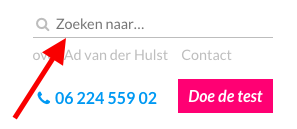

Laden...
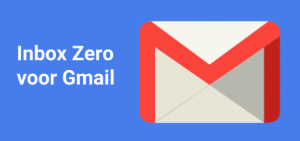 Rob van den Brand heeft op veler verzoek (en vooral op verzoek van mij) een prachtige online-course gemaakt. Super duidelijk, overzichtelijk, en compleet. Voor iedereen die Gmail gebruikt en de interface lean, elegant en supersnel wil inrichten (dus zonder de standaard toeters en bellen).
Rob van den Brand heeft op veler verzoek (en vooral op verzoek van mij) een prachtige online-course gemaakt. Super duidelijk, overzichtelijk, en compleet. Voor iedereen die Gmail gebruikt en de interface lean, elegant en supersnel wil inrichten (dus zonder de standaard toeters en bellen).
Alles wat bij Inbox Zero hoort zit erin
- Basisprincipes snappen (wat is Inbox Zero?)
- Structuur organiseren
- Essentiële skills beheersen
- Implementeren en volhouden
- Bonus tips voor een nog snellere workflow
De prijs is € 29,95 (inclusief btw)
Ik heb mijn workflow ook nog aangescherpt met Rob zijn cursus. Dus hierbij warm aanbevolen!
Meer informatie over Inbox Zero voor Gmail vind je hier.
De verkoop gaat via deze website dus dat zit helemaal goed.

Laden...
De CTO van een Alliantie Media (Tom Cochran) verbaasde zich over de hoeveelheid tijd die hijzelf en iedereen om hem heen stopte in email lezen en email verzenden. Omdat er geen snelle of gestandaardiseerde manier was om erachter te komen wat dit betekende voor de organisatiewerk-tijd en kosten zette hij een onderzoek op. In het onderzoek werden een aantal zaken gemeten:
- Aantal emails dat verzonden werd en ontvangen werd
- De gemiddelde typesnelheid van de medewerkers
- De gemiddelde leessnelheid van de medewerkers
- Het gemiddelde inkomen van de medewerkers
Met deze 4 (uiteraard grove) gemiddelden ging hij aan het rekenen met als uitkomst dat iedere email de organisatei $ 0,95 kostte.
Het onderzoek is opgenomen in Harvard Business Review in 2012 (dus al een tijdje geleden).
Wat is hier niet gemeten?
De waarde die de opgetelde emails hebben gecreeërd voor het bedrijf is niet berekend. Zolang als de opbrengst van de emails groter is dan de kosten zou het rationeel kunnen zijn om alles lekker te laten zoals het is. Toch heb ik maar zo het idee dat hier heel veel te verdienen is.
De mens als netwerk-router
Een router is zo’n kastje waar het buiten-internetsignaal wordt omgezet naar binnen wifi. Ik zie klanten worstelen met de functie die email voor ze heeft. En zelfs zo erg dat het lijkt alsof ze een menselijke router zijn geworden: een doorgeef-punt van allerlei informatie. Hun emailproces is voornamelijk het re-directen van email.
En nu?
In het licht van de kosten zoals ze hierboven berekend zijn, zou het interessant kunnen zijn om regelmatig te kijken waar je zelf een router bent geworden en de stromen omleggen zodat jij er als netwerk-communicatie-punt tussenuit kan.
Goed voor iedereen. Vergt uiteraard wel even geconcentreerd onderzoek, reflectie, besluit en communiceren. Maar gelukkig kunnen lezers van deze blog dat uiteraard heel goed.
Wat denk jij? Andere ervaringen, tips? Zet ze hieronder in de reacties zodat we er allemaal iets aan hebben.

Laden...
Ik las dat de advertenties die het best worden gelezen, bestaan uit heel veel witruimte en maar een paar goed gekozen woorden. Ik ben helemaal geen marketingexpert maar kan me er zo iets bij voorstellen. Dat bracht me op mijn eigen ervaring dat ‘White Space’ je ruimte geeft om te ademen. Daarover deze blog.
White Space in email
Ergens in mijn historie heette wat nu Inbox Zero is “White Inbox”. De reden was natuurlijk dat het visuele effect van Inbox Zero is dat je een wit, want leeg, Postvak In hebt. En dat is heel verslavend zoals jullie ongetwijfeld allemaal weten. Een witte inbox geeft overzicht en een emotie van ‘in control’ zijn. En dat is ook zo.
White Space in je agenda
Ik zie nogal wat agenda’s van verschillende mensentypen en functies. Wat ze gemeenschappelijk hebben is dat ze veel te vol staan. Bijna nergens is lege ruimte die kan dienen als rustpunt of ademplek. Het eerste wat ik in die situaties voorstel is een norm te stellen dat maximaal 60% van de door je te bepalen aantal werkuren mogen worden ingevuld met afspraken met anderen. De andere 40% heb je nodig voor je eigen werk (zonder anderen) en …. lege ruimte waarin ‘ad-hoc’ en leuke dingen hun plek kunnen krijgen (of uitgeruild kunnen worden tegen de afspraken met jezelf). Ook daar ontstaat ‘White Space’ die adem geeft.
White Space op je bureaublad
Het fysieke bureaublad is bij de meeste werkers noodgedwongen (want het gevolg van nomadenbestaan door het nieuwe werken) verhuisd naar het digitale bureaublad en daar is het (tenzij door rigide beleid van de organisatie onmogelijk gemaakt) een bende. Daar staat oud en nieuw, rijp en groen, waardevol en waardeloos, kris kras door elkaar. En iedereen kent wel het gelukzalige gevoel dat je krijgt als je eens een keer de moeite neemt om rigoureus de bezem er door te halen en een bijna leeg bureaublad over te houden (mensen zuchten soms zelfs letterlijk).
White Space om je heen
White Space om je heen kun je ervaren als je in een goed verzorgde ruimte komt waarin alles een plek heeft, heel is, onderhouden, passend qua vormgeving en je daardoor beleefd dat er een eigenaar is die daar de zorg voor neemt. Het is weliswaar niet wit maar geeft wel de ademruimte die we als mens nodig hebben.
En rommel en chaos dan?
Rommel en chaos hoef je niet op te zoeken, die melden zich gratis en voor niets. De prijs van focus is nu eenmaal rommel en chaos. Wie propageert dat rommel en chaos noodzakelijk zijn voor creativiteit heeft nooit gekeken bij componisten, topkoks, veel-schrijvers enz. Zij weten als geen ander dat goede routines en ‘White Space’ voorwaardelijk zijn voor het kunnen horen van onze muze.
Andere ideeën, ervaringen? Deel ze met ons in de reacties hieronder zodat we er allemaal iets aan hebben.

Laden...
 Hoera voor alle briljante spamfilters zoals die van Microsoft, Apple en Gmail. Ruim 50% van alle verzonden e-mail in de wereld is gewoon ongevraagde troep. Dus mooi dat deze rommel wordt afgevangen.
Hoera voor alle briljante spamfilters zoals die van Microsoft, Apple en Gmail. Ruim 50% van alle verzonden e-mail in de wereld is gewoon ongevraagde troep. Dus mooi dat deze rommel wordt afgevangen.


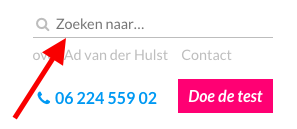
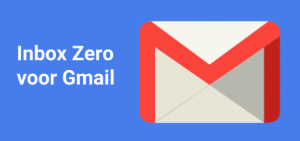 Rob van den Brand heeft op veler verzoek (en vooral op verzoek van mij) een
Rob van den Brand heeft op veler verzoek (en vooral op verzoek van mij) een